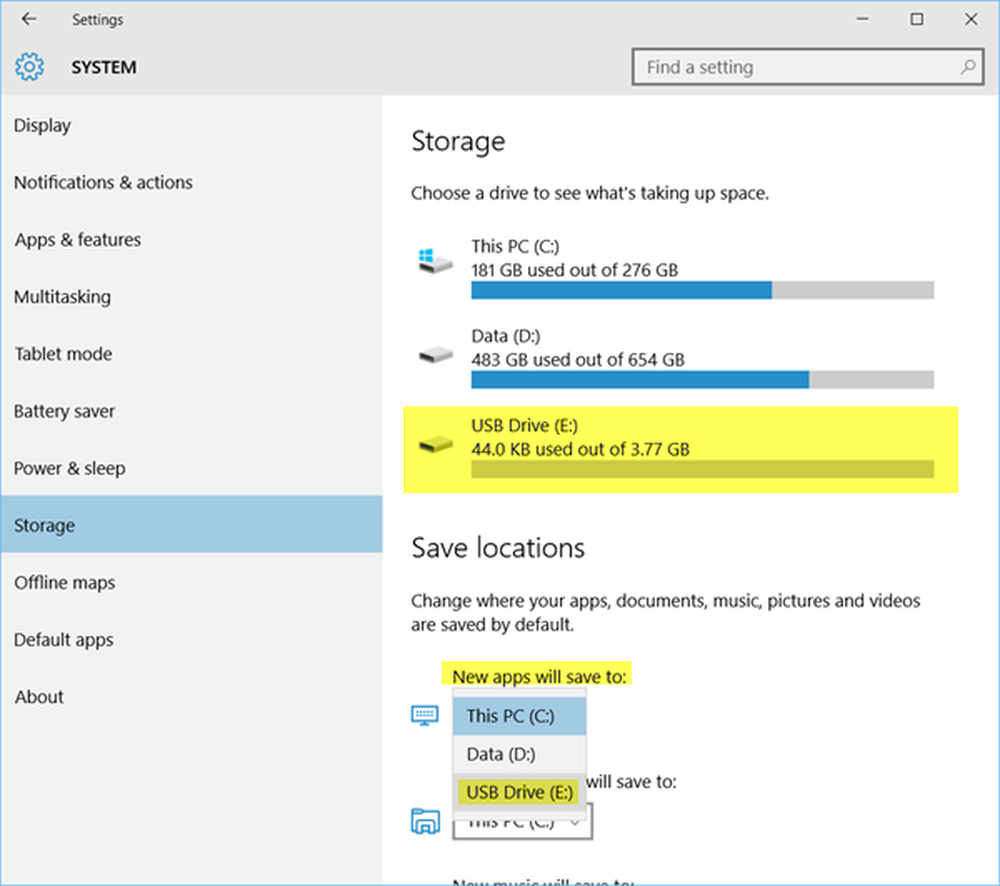Instalați Windows 8 Feedback Tool pentru a trimite bug-uri în Windows 8 DP
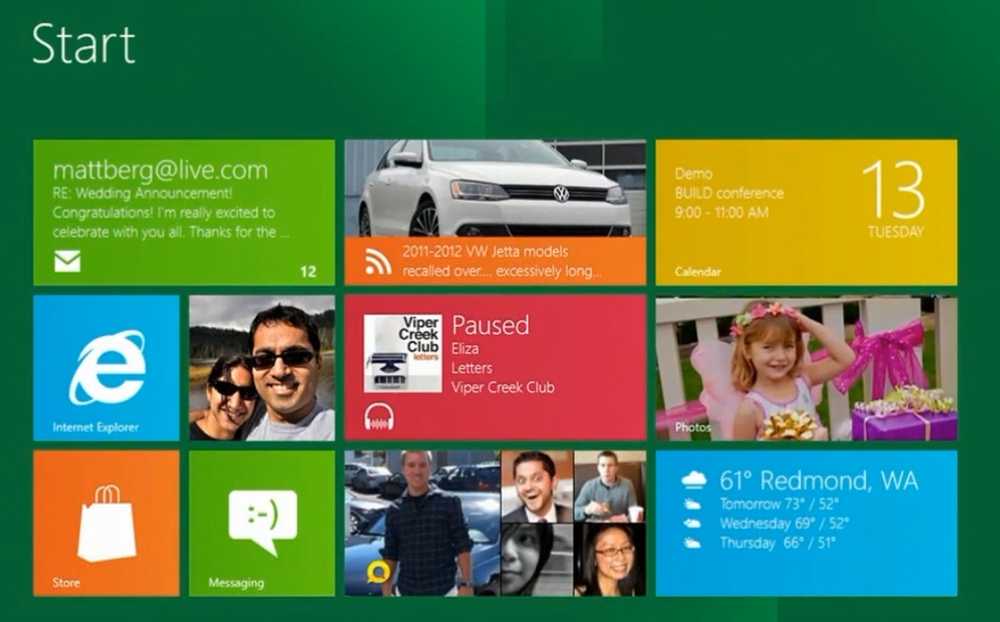
Microsoft contează în mare măsură de feedback-ul utilizatorului pentru oricare dintre produsele sale. Motivul pentru care programul lor beta este atât de puternic este că acestea împing betas, alphas pentru atâta timp cât 20% din ciclul de dezvoltare a produsului. De asemenea, succesul Windows 8 va depinde, în primul rând, de feedback-ul utilizatorului și de schimbările făcute pentru a răspunde acestor reacții.

Unul dintre lucrurile frumoase pe care le-a făcut Microsoft cu suita Office a fost să ofere un instrument de feedback construit. Și peste iterații, instrumentul le-a ajutat să-și îmbunătățească produsul. Dacă utilizați Windows 8 Dev Preview și doriți să trimiteți feedbackul pe care îl puteți instala Windows Feedback Tool de la Site-ul de conectare asociat programului dvs. de previzualizare pentru dezvoltatori Windows.
Dacă sunteți abonat la MSDN, informațiile despre cum să vă alăturați programului Connect sunt incluse pe pagina de descărcare unde ați instalat previzualizarea Windows Developer. Există un link către site-ul Conectare și un cod de invitație pe care îl puteți utiliza pentru a vă alătura utilizând un cont Windows Live ID.După instalarea Instrumentului de feedback Windows:
- Deschideți pictograma Trimiteți feedback pe ecranul de pornire.
- În partea stângă a ferestrei, selectați categoria pentru feedback-ul dvs., cum ar fi "Aspect și personalizare".
- În panoul din partea dreaptă, din lista dată, alegeți problema care se potrivește cu feedback-ul dvs. cât mai aproape posibil, apoi faceți clic pe / apăsați Next.
- Adăugați un subiect descriptiv la problema dvs., cum ar fi "Windows se blochează după instalarea actualizărilor etc."
- În pașii consecutivi descrieți modul în care ați ajuns la această problemă. Încercați să descrieți toți ultimii pași cât mai aproape de dvs. pentru a ajuta echipa Windows să reproducă problema.
- Examinați informațiile raportate despre sistemul dvs. Adăugați detalii suplimentare, capturi de ecran sau fișiere necesare pentru a reproduce problema și faceți clic pe / atingeți pentru a trimite raportul.